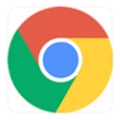如何修复最常见的Google Chrome下载错误?
尽管谷歌Chrome在大多数情况下都是一个漂亮的浏览器,但有时有些事情并不像预期的那样工作,其中一些涉及文件下载。
正如许多谷歌chrome用户在某些时候发现的那样,文件下载有时会失败,这不一定是一个简单的错误,这增加了处理问题本身的难度。

今天,我们将讨论最常见的Google Chrome浏览器下载错误,并提供一些有关如何解决这些错误的建议,作为详细说明-附带说明,我们不会讨论Captain Obvious类型的错误,例如磁盘已满; 大多数用户都可以轻松解决这些问题,因此从技术上讲不需要任何帮助。
首先,这是一个尴尬的错误,显示“ 没有文件”或“文件丢失”。当然,由于您实际上单击了下载链接,因此此错误消息没有任何意义,对吗?但是,如果在下载文件时移动了服务器上的文件,也会遇到此错误-最常见的情况是在FTP服务器上,管理员在维护过程中将文件从一个位置移动到另一个位置。
在这种情况下,除了与管理员联系或寻找其他下载源之外,没有其他解决方法。
然后,就是指出“系统繁忙”的错误。
根据Google关于浏览器错误的指导,系统繁忙消息表明浏览器只是由于各种问题而无法下载文件,包括对您尝试保存文件的位置的访问受到限制(例如,如果您已登录)使用标准帐户,并且想要将文件保存到需要管理员权限才能进行写权限的文件夹中,可能会出现此错误。
Google建议用户重试下载,而不是单击下载链接,而是右键单击它,然后单击显示“另存为”的选项。当然,您还应该选择一个拥有完整权限的位置。
在“需要授权”的错误是什么样的问题,你真的不能在自己的修复。在这种情况下,这意味着存储文件的服务器管理员将对文件的访问限制为特定的用户类别,并且您不属于这些组。换句话说,您需要联系管理员并请求访问该文件。
在“禁止”或“无法禁止”错误信息也有类似的意思,但在这种情况下,你实际上可以做你自己的东西。
“要解决,请访问托管文件的网站。检查是否需要登录(或提供其他身份验证)。如果您无法登录,请与网站或服务器所有者联系,或尝试在其他站点上查找文件。”
在许多情况下,查找不同的下载链接是解决这些错误的最简单方法,并且如果没有其他效果,切换浏览器也可以在特定情况下为您提供帮助。每个平台都有其自己的本机浏览器–例如,在Windows 10上,您可以获取Microsoft Edge;如果在Google Chrome浏览器中下载失败,您也可以尝试使用Microsoft的应用程序。如果下载在这里也失败,则可能是问题与您的设备无关。
最后但并非最后一次,请确保您正在运行最新版本的Google Chrome。每次更新都会解决浏览器中的错误,因此版本越新,遇到导致某些功能无法正常工作的错误的机会就越小。

如何在Chrome浏览器中查看和管理Cookies的过期时间
有部分用户对于如何在Chrome浏览器中查看和管理Cookies的过期时间还不太清楚,于是,本文介绍了具体的操作方法,希望可以帮助到各位。

谷歌浏览器如何添加拼写检查单词
谷歌浏览器如何添加拼写检查单词?接下来就让小编给大家带来谷歌浏览器启用拼写检查单词方法步骤,感兴趣的朋友千万不要错过了。

360浏览器加速功能在哪里
目前,360浏览器是一款非常好用的浏览器,其拥有快速收藏、无痕浏览、辅助插件等诸多实用功能,最大程度地让用户感到方便。不过,一些用户,由于种种原因,表示在360浏览器的过程中感到有卡顿,从而影响使用体验。
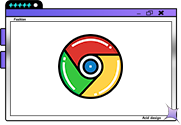
谷歌浏览器桌面快捷方式不见了怎么办
谷歌浏览器桌面快捷方式不见了怎么办?今天小编带来恢复谷歌浏览器桌面快捷图标的方法,欢迎感兴趣的用户继续阅读下面的内容。
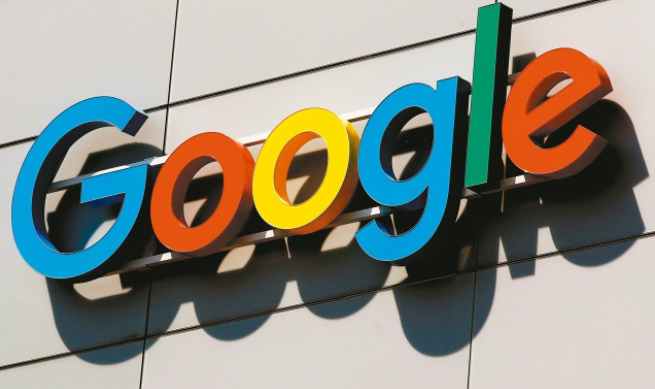
谷歌浏览器扩展程序怎么添加
谷歌浏览器扩展程序怎么添加?那么就让小编给大家带来谷歌浏览器添加扩展程序实用方法,希望能够帮助大家解决问题。

谷歌浏览器开机自启动怎么关闭
谷歌浏览器开机自启动怎么关闭?本篇文章就给大家带来禁止谷歌浏览器开机自动启动操作流程,大家可以通过这个方法来解决开机自动启动的问题哦。

如何下载最新版本的谷歌浏览器
如何下载最新版本的谷歌浏览器?在这个浏览器错综复杂的年代,Google Chrome是我们在生活中经常用到的一个软件,Google Chrome是由Google开发的一款设计简单、高效的Web浏览工具。
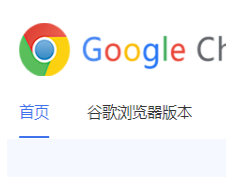
谷歌浏览器升级失败怎么办
谷歌浏览器升级失败的操作教程来啦,还不清楚的小伙伴们,赶紧随下编一起来看一下谷歌浏览器升级失败的操作教程吧。

chrome浏览器下载乱码怎么办?<解决方法>
我们在电脑上下载一些容量比较小的资源时通常会选择使用浏览器来下载,可是很多使用英文界面的谷歌浏览器或者360极速浏览器的用户在下载文件后发现文件名变成了乱码,遇到这种情况该怎么办呢?会出现文件名乱码很显然是编码的问题,这是因为(页面内容web content)的字符集编码与实际网页html文件编码不一致导致的。
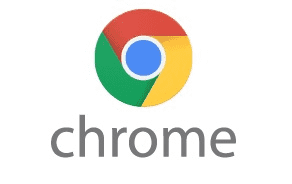
如何下载 Google Chrome 离线安装程序
如何下载 Google Chrome 离线安装程序?当您点击官方Google Chrome 下载页面上的下载 Chrome 按钮时,网络安装程序会下载到您的系统。
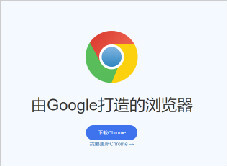
谷歌浏览器怎么下载_怎么检查自己下载的谷歌浏览器版本?
你会下载谷歌浏览器吗?你知道你电脑中的谷歌浏览器是什么版本嘛?现在就让小编来教你如何轻松下载谷歌浏览器并查看自己的谷歌浏览器是什么版本吧!
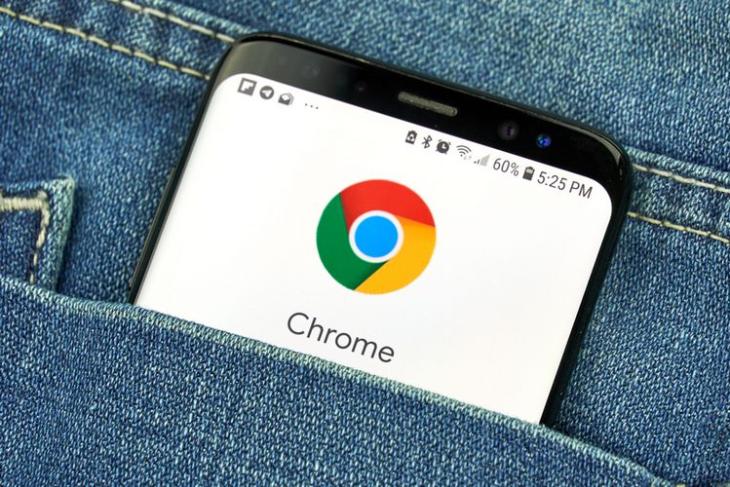
如何下载谷歌浏览器安卓正式版?<下载方法>
谷歌浏览器 Google Chrome完全免费,跨平台支持 Windows、Mac 和 Linux 桌面系统,同时也有 iOS、Android 的手机版 平板版,你几乎可以在任何智能设备上使用到它。
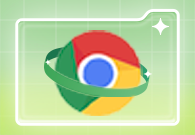
如何在Mac上使用Chrome与iCloud同步
本篇文章给大家带来Chrome浏览器与iCloud同步技巧分享,感兴趣的朋友快来看看学习一下吧。

如何在Chrome隐名模式下启用扩展
谷歌Chrome为浏览网站提供了不同的模式。您可以使用使用常规模式,作为来宾用户或者使用私人浏览模式。您可以打开一个匿名窗口开始私人浏览,这将在您关闭浏览器时删除浏览历史记录。这是一个很酷的方法,可以让你的私人活动没有任何痕迹或跟踪。
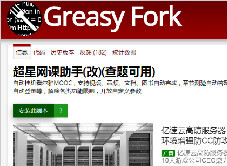
谷歌浏览器油猴插件的下载安装使用<谷歌油猴下载方法>
谷歌浏览器的油猴插,你肯定是久闻大名,但你知道该如何下载吗?快来和小编一起了解油猴插件吧!
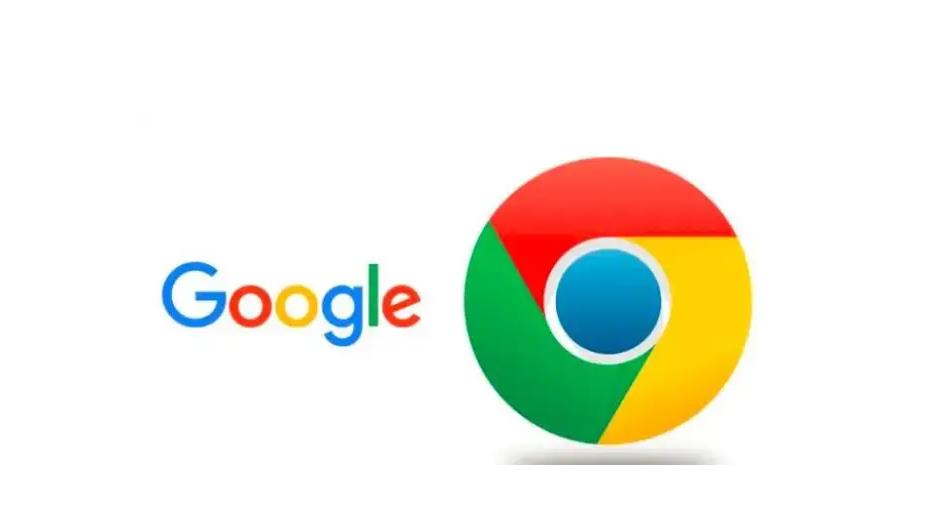
如何修复Google Chrome 上的 SSL 证书错误?
我们都知道Google Chrome是Windows 10 上最好的浏览器之一,它具有扩展和增强的安全浏览等功能,使网络体验真正安全和高效。但是我们在Chrome上经常会遇到SSL证书错误等恼人的问题。即使重新安装 Chrome 后,“ERR_SSL_PROTOCOL_ERROR”也不会消失。
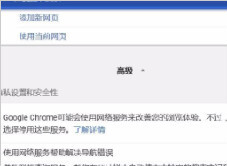
谷歌浏览器总是崩溃怎么解决_谷歌浏览器崩溃处理步骤
你的谷歌浏览器会总是出现崩溃或是无响应的情况吗?如果会的话不如来学学该怎么解决吧!
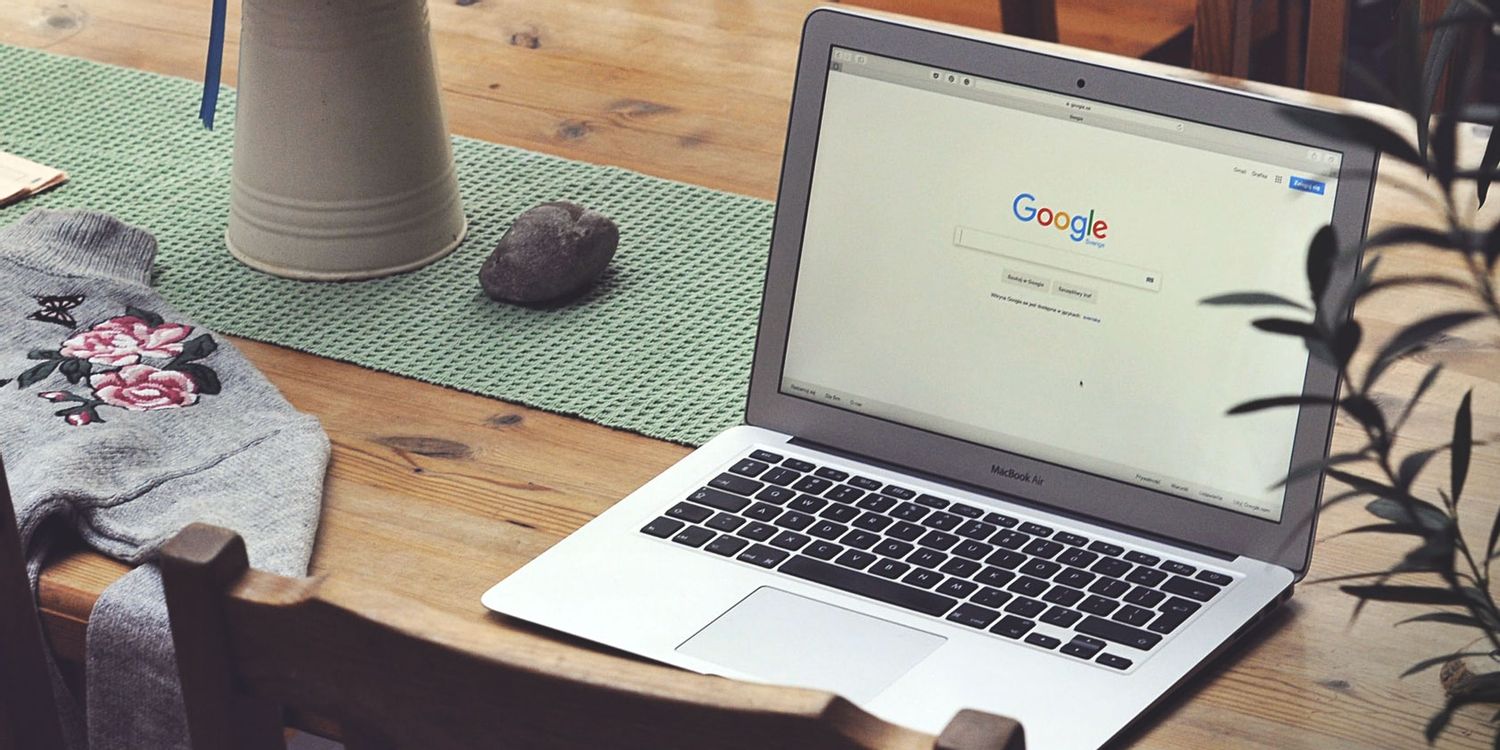
如何查找错误日志以解决 Chrome 问题?
如果您在使用 Chrome 时遇到问题,错误日志可以帮助您排查问题。这是您可以这样做的方法。